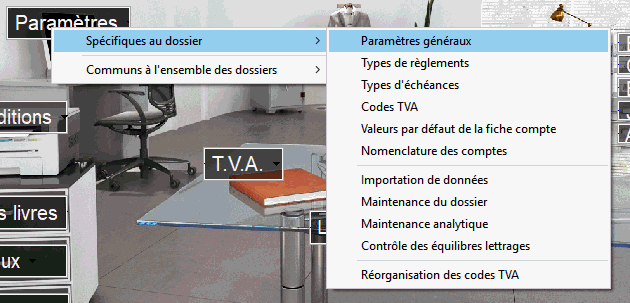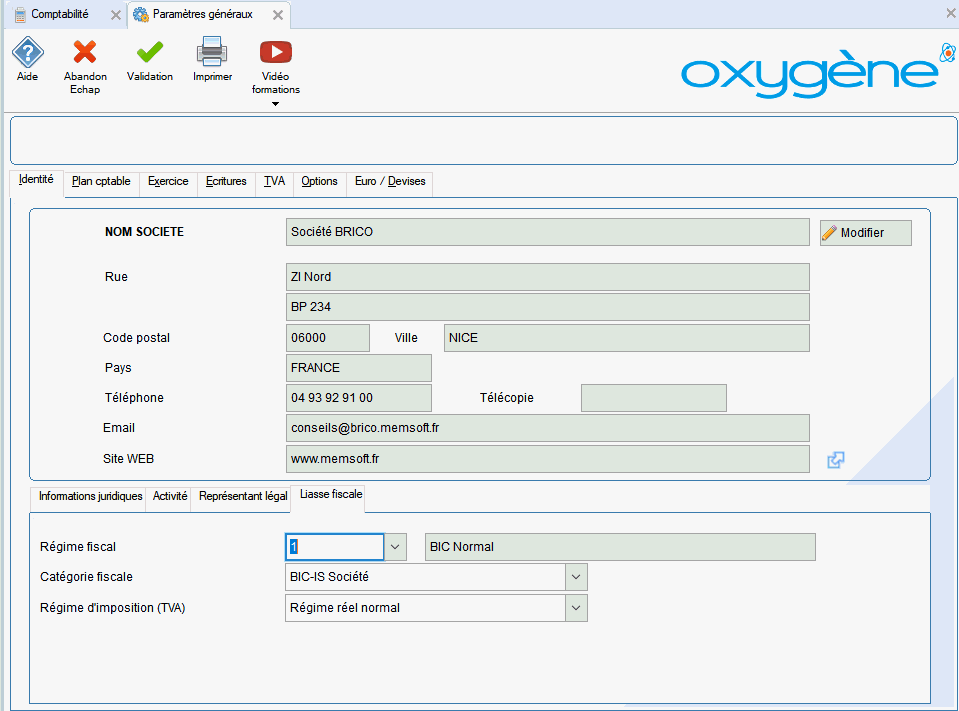Les paramètres généraux
Visualisation et modification des paramètres généraux
Lorsque la génération du dossier est terminée, le logiciel vous positionne automatiquement sur les paramètres généraux que vous pouvez visualiser et modifier si besoin en cliquant sur les onglets correspondants.
Vous pouvez également visualiser ces paramètres et y apporter des modifications à partir du menu général par :
L'onglet Identité
Vous retrouvez ici les informations générales sur la société que vous venez de créer, comme vous le montre l'écran suivant :
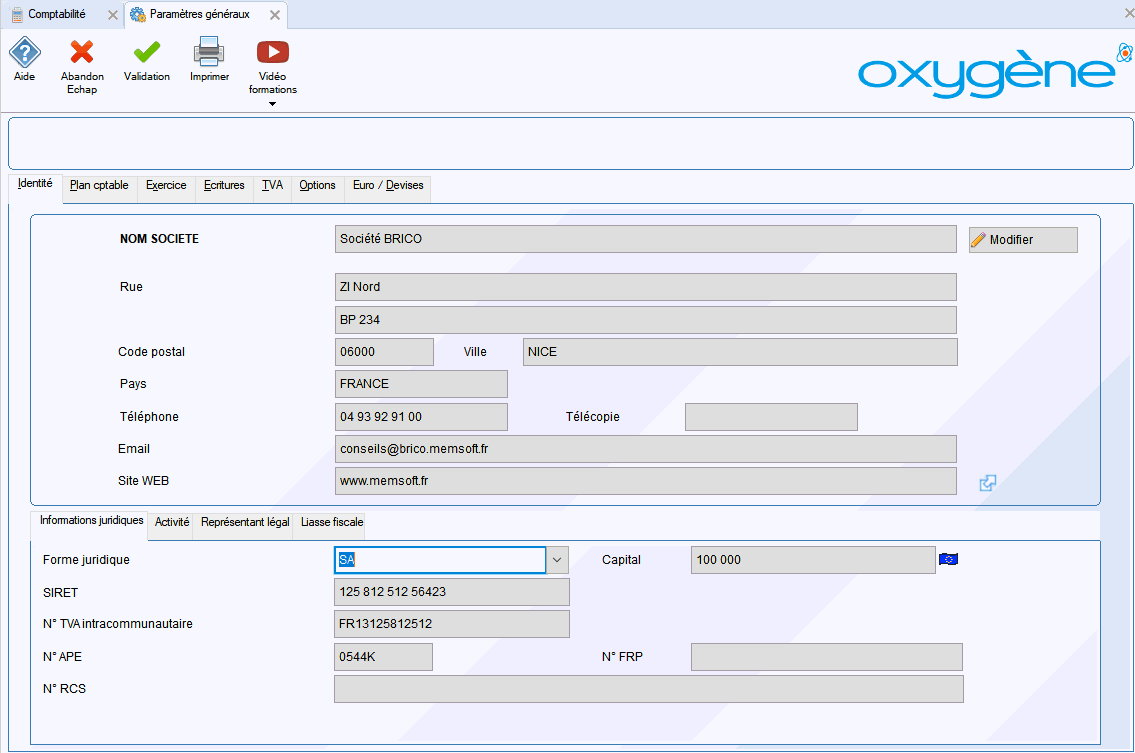
Le sous onglet Liasse fiscale doit nécessairement être renseigné pour la liasse fiscale TELEDEC.
L'onglet Plan comptable
Vous retrouvez ici la taille que vous avez définie pour les numéros de comptes ainsi que les numéros de comptes "résultat profit" et "résultat perte". La taille des numéros de comptes n'est plus modifiable.
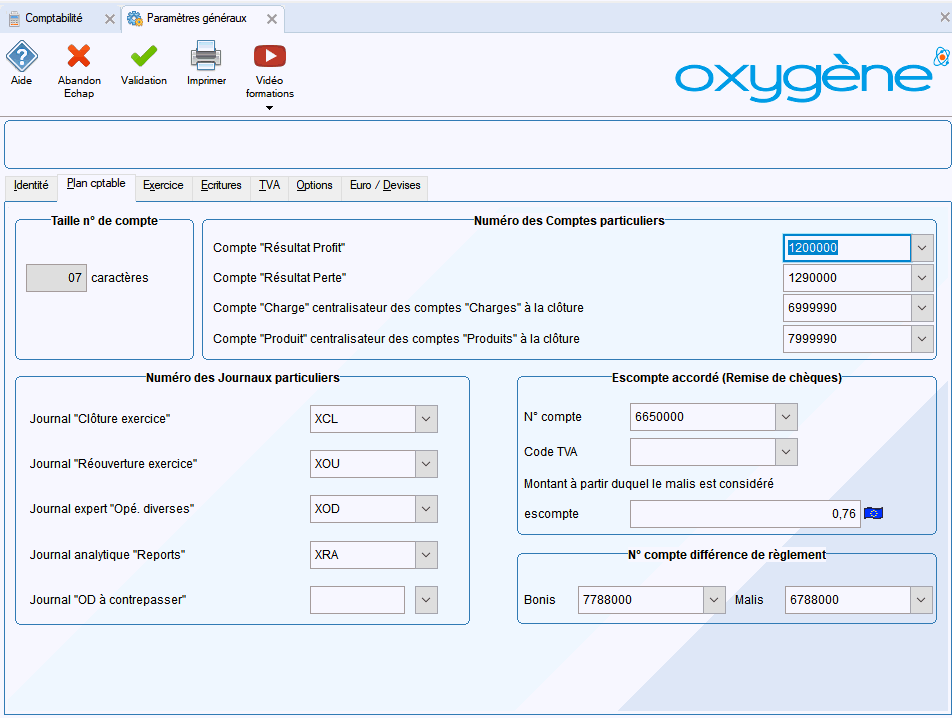
Les numéros de comptes et les journaux relatifs à la clôture ont été renseignés à la création du dossier : Journaux de clôture, journaux experts Opérations Diverses, journaux réouverture, Journaux analytiques reports. Vous pouvez modifier ces numéros de comptes si vous le souhaitez en faisant appel à la liste déroulante pour chaque zone de saisie.
L'onglet Exercice
Vous retrouvez ici les dates d'exercice que vous avez définies et que vous pouvez modifier, ainsi qu'une option permettant d'activer l'archivage automatique des exercices lors de la clôture annuelle du dossier.
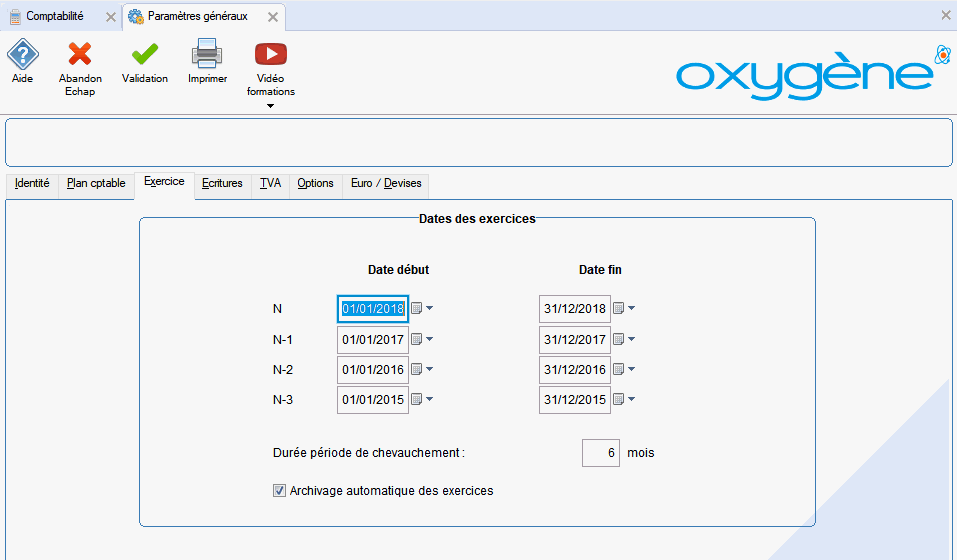
L'onglet Ecritures
Vous retrouvez ici les options de saisie que vous avez définies et que vous pouvez modifier.
Onglet Fonction de saisie
Choisissez le type de saisie des écritures que vous souhaitez utiliser.
Les  permettent de définir le niveau
de compétence comptable à avoir.
permettent de définir le niveau
de compétence comptable à avoir.
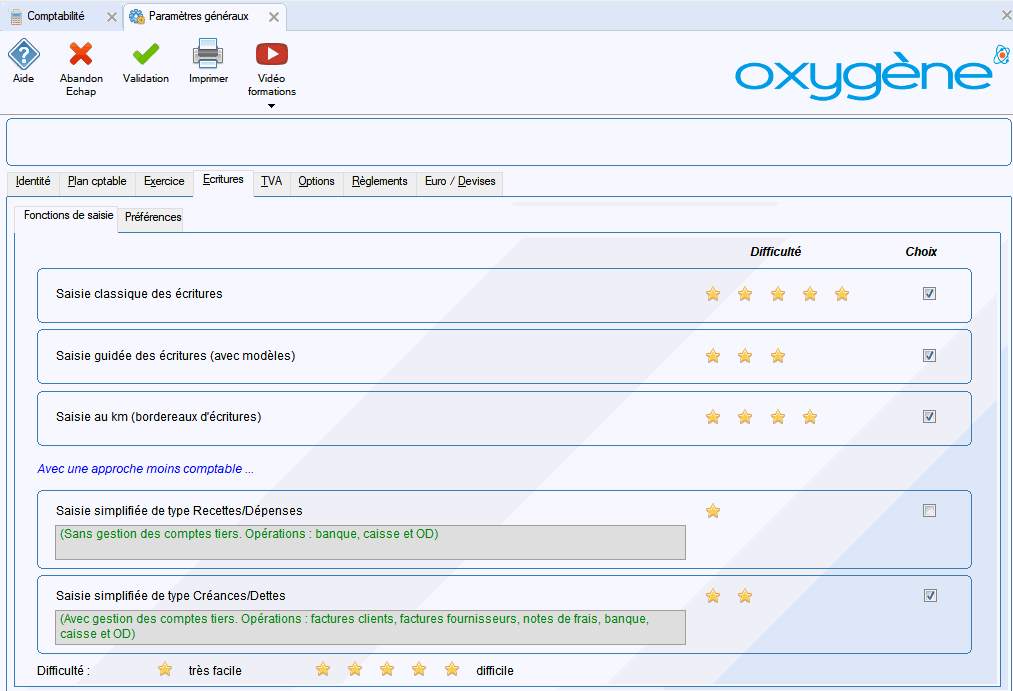
-
Saisie classique des écritures : il s'agit d'une saisie comptable classique avec saisie des écritures en partie double.
Cf. Saisie des pièces.
-
Saisie guidée des écritures : cette saisie s'appuie elle aussi sur des modèles de saisie
Cf. Saisie guidée de pièces.
-
Saisie au km : appelée aussi saisie en bordereaux, il s'agit d'une saisie accélérée des écritures avec génération en différé des écritures comptables.
Cf. Accès aux bordereaux.
-
Saisie simplifiée des opérations : nouveauté de la version 10.01, la saisie simplifiée des opérations est une approche différente et plus simplifiée que la comptabilité classique avec saisie écritures en partie double.
Cf. Saisie simplifiée des opérations.
Onglet Préférences
Certains paramètres sont déjà définis par défaut. En effet, ils correspondent aux usages courants.
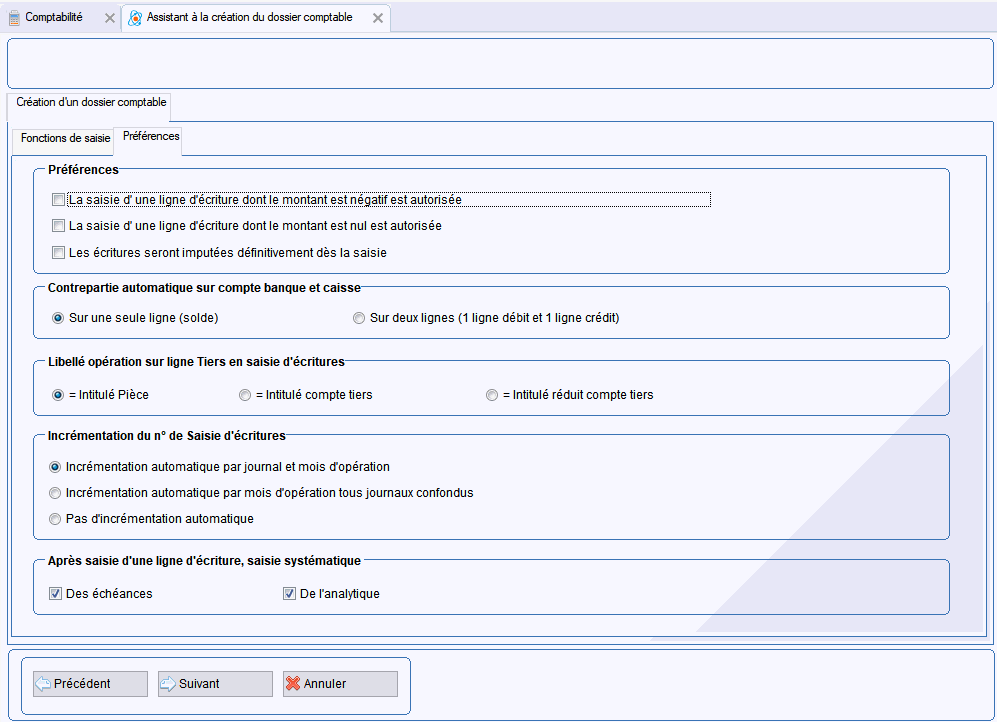
Préférences :
· Si vous cochez la case La saisie d'une ligne d'écriture dont le montant est négatif est autorisé, vous pourrez saisir un montant comportant le signe "moins" devant. Cette option est utile dans le cas où vous souhaiteriez avoir des cumuls plus précis.
· Si vous cochez la case La saisie d'une ligne d'écriture dont le montant est nul autorisée, vous pourrez saisir aussi bien au débit qu'au crédit un montant égal à zéro. Cette option présente surtout l'intérêt de permettre de saisir un libellé complémentaire à une précédente ligne de saisie sans fausser les calculs.
· Si vous cochez Les écritures seront imputées définitivement dès la saisie, cela signifie que vous ne souhaitez pas conserver vos écritures en brouillard.
|
|
Le terme "imputé" signifie la validation définitive d'une écriture. En accord avec la rigueur comptable, les écritures imputées ne peuvent pas être modifiées ou supprimées. Il n'est donc pas conseillé de cocher cette option et d'effectuer l'imputation du brouillard juste avant la clôture annuelle de votre exercice comptable. |
Libellé opération sur ligne Tiers en saisie d'écritures
· Si vous choisissez = Intitulé Pièce, en phase de saisie, le libellé de la pièce que vous aurez saisi sera repris automatiquement dans la colonne "libellé de l'opération" et permet ainsi de gagner du temps dans la saisie.
· Si vous choisissez = intitulé compte tiers, sur la saisie d'une ligne d'écriture pour un compte de tiers, le libellé de l'opération correspondra à l'intitulé du compte Tiers tel qu'il a été défini dans le plan comptable.
· Si vous choisissez = Intitulé réduit compte tiers, sur la saisie d'une ligne d'écriture pour un compte de tiers, le libellé de l'opération correspondra à l'intitulé réduit du compte Tiers tel qu'il a été défini dans le plan comptable.
Incrémentation du numéro de saisie d'écritures :
· Si vous choisissez Incrémentation automatique par journal et par mois d'opération, le logiciel attribuera un numéro à chaque pièce en tenant compte du journal et de la date.
|
|
|
Pour le mois de janvier : Dans le journal des achats : saisies numérotées de 1 à 500 Dans le journal des ventes : saisies numérotées de 1 à 1000 Dans le journal de trésorerie : saisies numérotées de 1 à 50 Soit au total, pour le mois, 1550 saisies effectuées. A la fin du mois le compteur de chaque journal est remis à zéro et l'on recommence la numérotation à 1 pour chaque journal.
|
· Si vous choisissez Incrémentation automatique par mois d'opération tous journaux confondus : cela signifie que la numérotation des saisies d'écritures s'effectuera en continu sans tenir compte des journaux auxquels se rattache la saisie.
 Pour le mois de janvier :
Pour le mois de janvier :
Dans le journal des achats : saisies numérotées de 1 à 356
Dans le journal des ventes : saisies numérotées de 357 à 678
Dans le journal de trésorerie : saisies numérotées de 679 à 793
etc...
Soit au total pour le mois 793 saisies effectuées.
A la fin du mois, le compteur de numérotation est remis à zéro et l'on recommence la numérotation à 1.
· Si vous choisissez Pas d'incrémentation automatique : le logiciel n'indiquera aucun numéro de saisie. Vous devrez donc le saisir manuellement.
Après saisie d'une ligne d'écriture, saisie systématique des Echéances Et/Ou de l'Analytique : si ces options sont cochées, l'écran de ventilation des échéances et de ventilation analytique sera automatiquement proposée suivant la ligne d'écriture saisie.
L'onglet TVA
-
L'onglet Généralités : vous retrouvez ici le régime de TVA que vous avez défini avec des informations supplémentaires
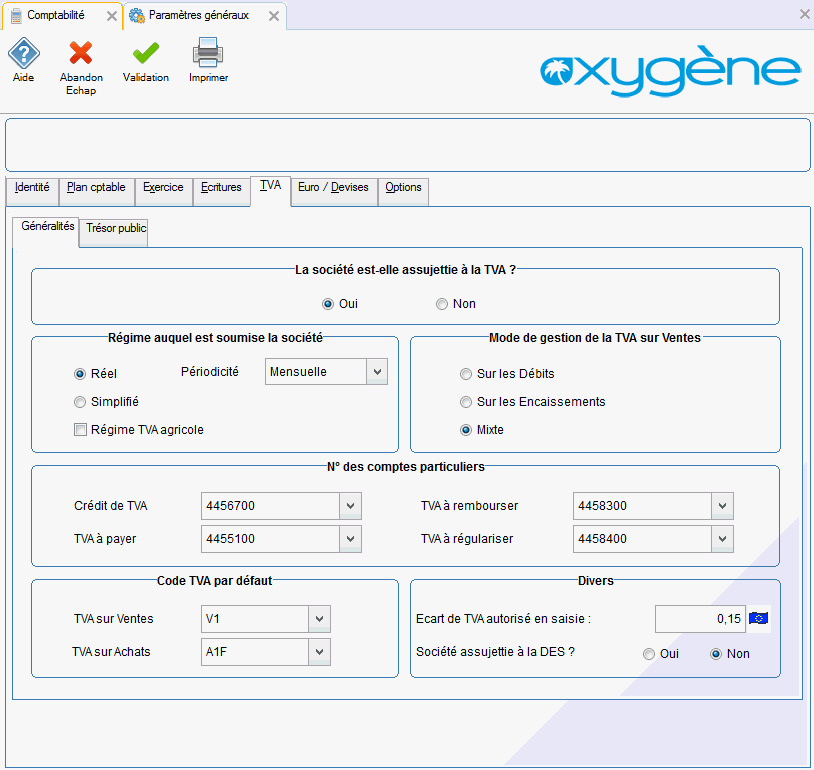
Les numéros de comptes particuliers
Ceux-ci regroupent le compte crédit de TVA, la TVA à rembourser, la TVA à payer et la TVA à régulariser.
Les codes TVA par défaut
Il s'agit ici des codes de TVA qui seront proposés en saisie d'écritures lors de l'indication d'un compte de charge ou de produit.
Le logiciel contient en standard certains codes de TVA et taux associés (cf chapitre Mise en place de votre comptabilité, les codes TVA). Ceux-ci peuvent être modifiés et de nouveaux codes peuvent être créés si vous le souhaitez.
Ainsi, le code TVA V20 correspait à l'ancien taux de 20.6% collecté sur les ventes et le code A20F à un taux déductible de 20.6% sur les achats de biens et services. Ces comptes ont été remplacés par V19 et A19F.
Vous retrouvez l'écart de saisie autorisé pour la TVA que vous pouvez modifier si vous le souhaitez.
Société assujettie à la DES
Cette option vous permettra d'éditer un ensemble d'états pour l'établissement de la Déclaration Européenne de Services.
-
L'onglet Trésor public : saisissez dans cette page les données relatives au centre des impôts (adresse et caractéristiques propres à l'administration), qui seront éditées sur les déclarations de TVA CA3 et CA12.
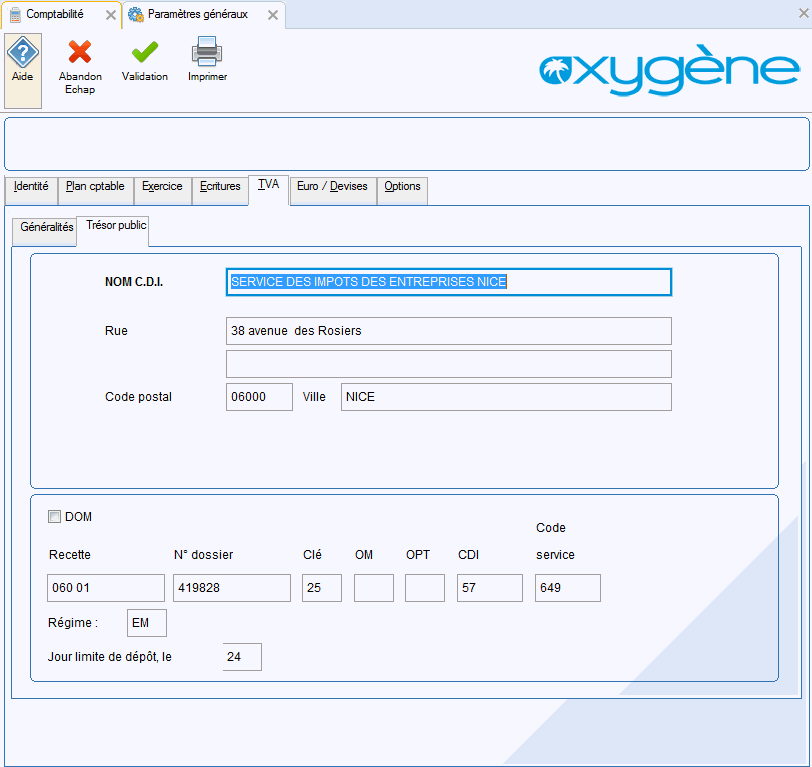
L'onglet Euro / Devises
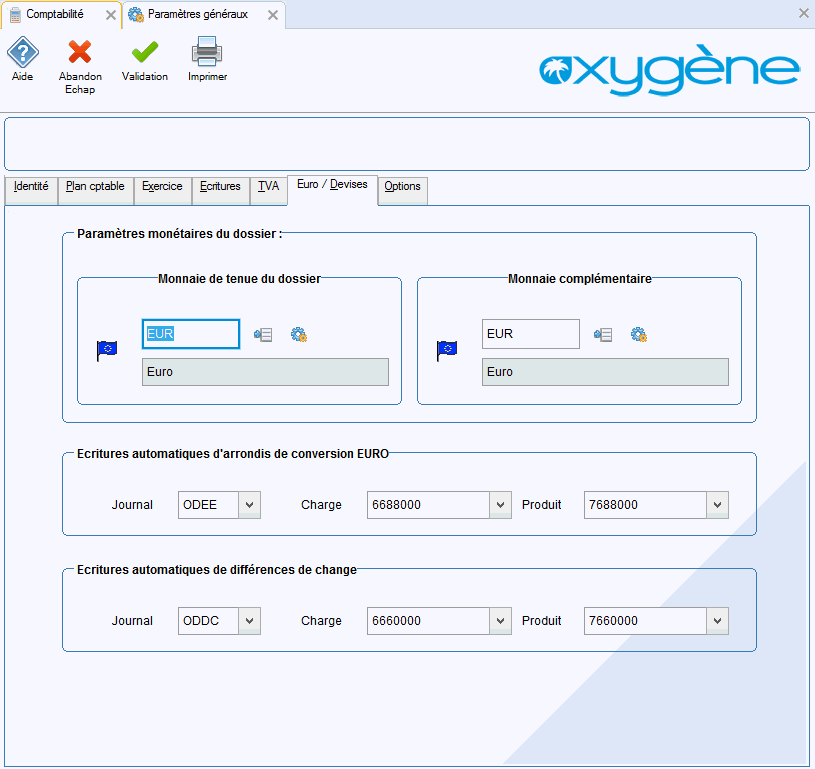
Vous retrouverez ici les options monétaires choisies lors de la création du dossier.
L'onglet Règlements
Cet onglet n'est accessible que si l'option des règlements avancées a été activée.
Il vous est possible dans cet onglet d'interdire la génération des fichiers bancaires si le client ou le fournisseur concerné possède un RIB erroné.
Aussi, vous pouvez indiquer un écart de règlement autorisé afin de permettre une affectation automatique des différences de règlements mineurs sur les comptes de différence bonis/malis.
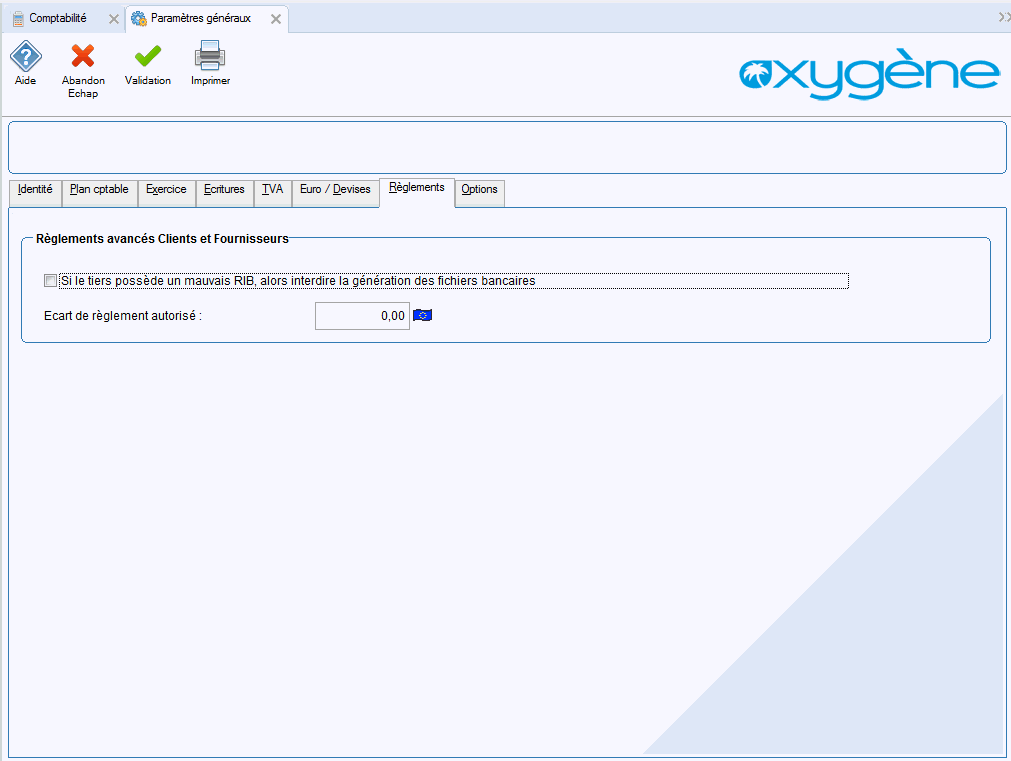
L'onglet Options
Vous retrouvez ici les options que vous avez choisies d'utiliser dans votre comptabilité. Vous pouvez modifier votre choix si vous le souhaitez.
|
|
Certaines options ne sont pas accessibles si vous n'avez pas les modules correspondants (Echanges bancaires, Analytique)
|
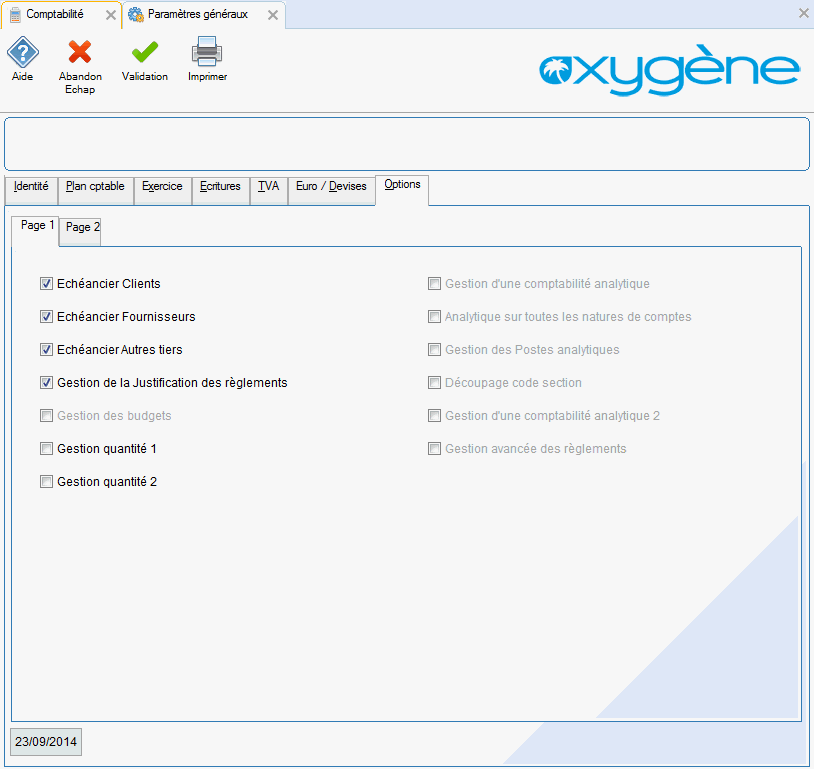
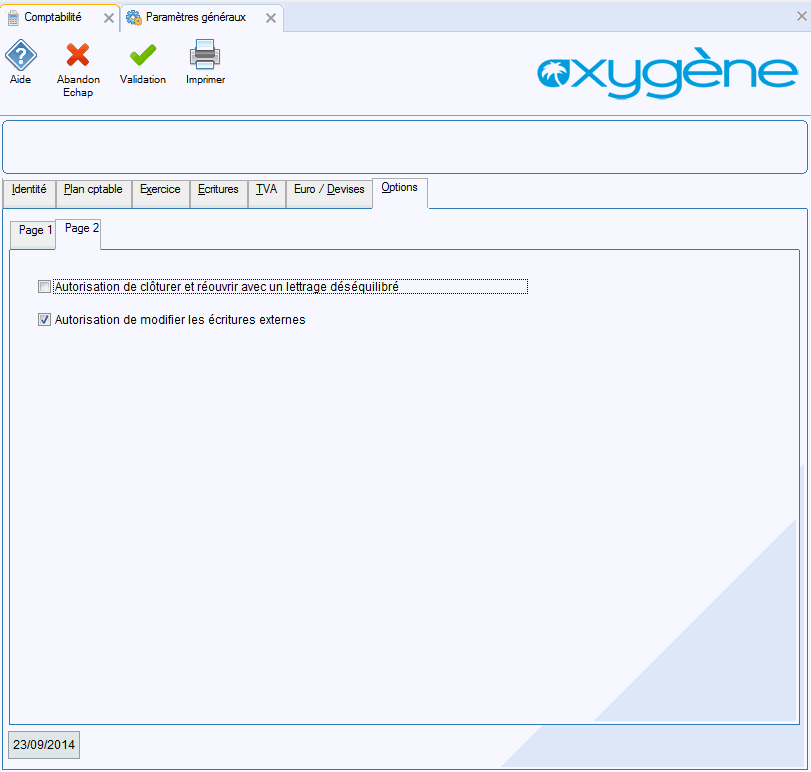
L'option "Autorisation de clôturer et réouvrir avec un lettrage deséquilibré" permet de désactiver le contrôle de l'équilibre des lettrages effectué avant le lancement de la procédure de clôture, rendant la clôture impossible en cas de lettrage déséquilibré.
L'option "Autorisation de modifier les écritures externes" permet, si elle n'est pas cochée, d'interdire la modification des écritures issues d'un transfert en comptabilité de la gestion commerciale Oxygène, de la Paie Oxygène, des Immobilisations Oxygène ...
|
|
Lorsque vous clôturerez votre exercice comptable, l'ensemble des paramètres que vous avez définis seront automatiquement repris lors de l'ouverture de votre exercice comptable suivant. |